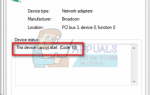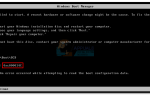Содержание
- 1 Этап 1. Очистите временные файлы вашего компьютера
- 2 Этап 2. Загрузите и распакуйте пакет программного обеспечения и драйверов для вашего принтера
- 3 Этап 3. Переместите извлеченный пакет из папки Temp на рабочий стол
- 4 Этап 4. Удаление всех драйверов и программного обеспечения для принтеров HP.
- 5 Этап 5: запустить очистку диска и установить последнюю версию Adobe Flash Player
- 6 Этап 6. Установка принтера HP
Есть множество вещей, которые могут пойти не так при попытке установить принтер HP. Для начала вы можете случайно использовать неправильный установочный пакет или используемый вами установочный пакет может быть поврежден. Кроме того, существует ряд различных ошибок, которые могут прервать установку вашего принтера и вызвать его сбой. Одна из таких ошибок — «Неустранимая ошибка / MSI.netdevicemanager40». Существует вероятность того, что ошибка «Fatal error / MSI.netdevicemanager40» может привести к сбою установки принтера HP независимо от того, какой принтер HP вы пытаетесь установить или на какой версии операционной системы Windows работает ваш компьютер.
Затронутые пользователи обычно видят «Неустранимая ошибка / MSI.netdevicemanager40» на предварительных этапах установки принтера HP. Ошибка «Fatal error / MSI.netdevicemanager40» — это ошибка, которая может оставить даже самых опытных пользователей принтеров HP в замешательстве относительно того, что им следует делать дальше, хотя эта ошибка вовсе не исправима. Если вы страдаете от ошибки «Fatal error / MSI.netdevicemanager40» и хотите ее исправить, вот как это можно сделать:
Этап 1. Очистите временные файлы вашего компьютера
Нажмите Windows Logo + р открыть Бежать
Тип % Temp% в Бежать диалог и нажмите Войти.
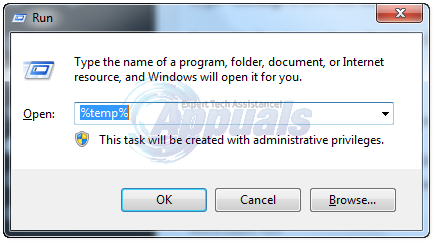
Нажмите Ctrl + выбрать все файлы и папки на вашем компьютере температура
Нажмите удалять.
Подтвердите действие в появившемся всплывающем окне.
Если некоторые временные файлы используются, вам придется пропустить их во время процесса удаления.
Этап 2. Загрузите и распакуйте пакет программного обеспечения и драйверов для вашего принтера
Идти Вот.
Введите точный номер модели вашего принтера в поле Введите мой номер модели HP поле и нажмите на Найди мой товар.
Нажмите на свой принтер HP среди результатов поиска на следующей странице.
На Результаты программного обеспечения и драйверов страницы для вашего принтера HP, нажмите на Скачать Кнопка перед Полнофункциональное программное обеспечение и драйверы для вашего принтера под Программное обеспечение для установки драйвера и продукта
Как только пакет программного обеспечения и драйверов был загружен, перейдите к нему и дважды щелкните по нему, чтобы запустить его и начать извлечение пакета.
Когда появится окно установки драйверов и программного обеспечения, подождите пару секунд, а затем нажмите отменить.
Этап 3. Переместите извлеченный пакет из папки Temp на рабочий стол
- Нажмите Windows Logo + р открыть Бежать
- Тип % Temp% в Бежать диалог и нажмите Войти.
- в температура папку, найдите и щелкните правой кнопкой мыши папку, имя которой начинается с 7z — 7zS2356, например.
- Нажмите на копия в контекстном меню.
- Закройте все открытые программы и окна.
- Щелкните правой кнопкой мыши на пустое место на вашем рабочий стол и нажмите на Вставить.
Этап 4. Удаление всех драйверов и программного обеспечения для принтеров HP.
- Откройте недавно переехал 7z
- Перейдите к Util > CCC.
- Дважды щелкните файл с названием uninstall_L4 запустить мастер удаления.
- Следуйте указаниям мастера удаления до конца.
- Запустить снова твой компьютер.
Этап 5: запустить очистку диска и установить последнюю версию Adobe Flash Player
Как только ваш компьютер загрузится:
- Открой Стартовое меню.
- Ищи «очистка диска».
- Нажмите на результат поиска под названием «Очистка диска».
- В раскрывающемся меню выберите диск, на котором установлена ваша ОС (диск С, в большинстве случаев).
- Нажмите на Хорошо.
- Однажды Очистка диска Мастер завершил свою работу, выберите все файлы в списке и нажмите Хорошо удалить их.
- Загрузите и установите последнюю версию Adobe Flash Player от Вот.
Этап 6. Установка принтера HP
- Открой 7z папка на вашем рабочий стол.
- Найдите и дважды щелкните файл с именем EXE запустить мастер установки для вашего принтера.
- Следуйте инструкциям мастера установки до конца, и вы должны успешно установить принтер HP.